
VariCADViewer2015(cad看圖軟件)
v2.06 免費版- 軟件大小:22.7 MB
- 軟件語言:簡體中文
- 更新時間:2023-11-10
- 軟件類型:國外軟件 / 圖像其它
- 運行環境:WinXP, Win7, Win8, Win10, WinAll
- 軟件授權:免費軟件
- 官方主頁:https://www.varicad.com/
- 軟件等級 :
- 介紹說明
- 下載地址
- 精品推薦
- 相關軟件
- 網友評論
ariCADViewer提供圖紙查看功能,如果你設計了機械圖紙和模型就可以通過這軟件查看,也方便查看設計師發送給您的機械圖紙,軟件可以打開dwg、dxf、stp、dwb、dxf等文件,直接從文件夾添加電腦上的圖紙和模型就可以在軟件切換不同的查看模式,可以選擇查看前視圖,查看俯視圖,可以查看旋轉視圖,在查看模型的時候還可以選擇增強顯示模式,開啟增強顯示模式后,旋轉中心將自動設定至當前視圖中點,同時根據當前空間中全部對象的軸測圖關系轉換成透視顯示,需要的朋友就下載吧!
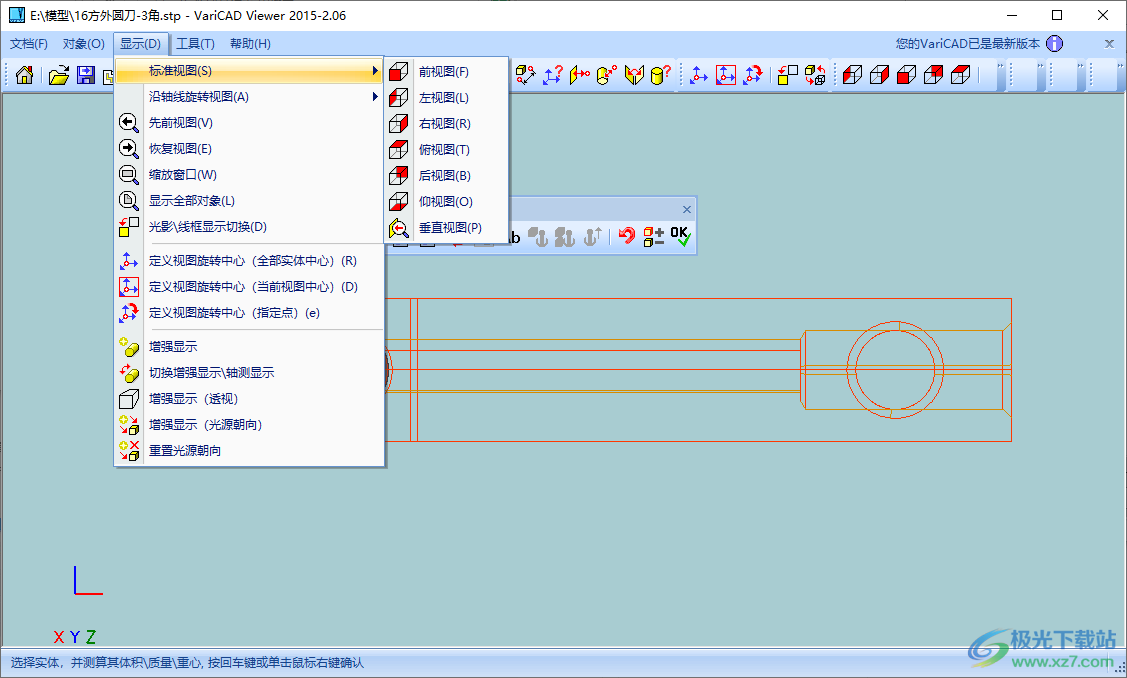
軟件功能
1、顯示設置:顯示面間相切關系、邊緣線亮度、透明顯示實體的邊緣線始終高亮
2、實體顏色
曲面上的顯示線條密度(線框顯示模式):
低,柱面按90度為單位
高,柱面按22.5度為單位
3、新建實體顏色設置
全部的過渡面(如倒圓角斜角)機械零件庫的零件螺紋面都可以單獨設置不同的顯示顏色以便于區分和識別,也可以使用與所屬實體同樣的顏色
4、為對象選擇顏色
倒圓角倒斜角可以使用不同顏色加以區分
設置僅應用于當前視圖的渲染,增強顯示等模式需額外設置
5、透明顯示設置
透明顯示的實體:
僅透明
透明+線框顯示
全部實體不透明或線框顯示
6、顯示設置
實體顯示設置(不透明)
鏡面反射率:0
表面亮度:0
環境光強度:
設置僅應用于當前視圖的渲染,增強顯示等模式需額外設置
某些數值的組合可能會導致實體顯示計算出現干涉,當視圖渲染明顯出錯時請重置數值
7、光標在2D窗口的篩選尺寸(像素數):4、6、8、10、12、14
光標篩選尺寸是基于光標中心點的小正方形區域,用來感知和探測光標所經過的對象
軟件特色
盡管絕大部分的VariCAD交互操作方式都是一目了然的(如可以點擊的圖標彈出式菜單等),我們依然樂意向您介紹一些有用的快捷方式:
1、縮放視圖:按住Shift+鼠標左鍵,移動鼠標;或使用鼠標滾輪(中鍵),您可以在系統設置中自定義鼠標滾輪(中鍵)
2、平移視圖:按住Ctr1+鼠標左鍵,移動鼠標;或按住鼠標滾輪(中鍵)移動鼠標
3、旋轉視圖:按住Ctr1 + Shift +鼠標左鍵,移動鼠標;或按住鼠標右鍵移動鼠標當視圖范圍較大時,按住Ctr1 + Shift+鼠標右鍵適合快速旋轉
4、您可以使用VariCAD瀏覽器(VariCAD viewer)來打開或另存為以下格式的文檔:
2D輸入: DWG, DXF, VariCAD DWB
3D輸入: STEP, VariCAD DWB
2D輸出:DWG, DXF, VariCAD DWB
3D輸出: STEP, IGES, STL, VariCAD DWB
點陣圖格式t:BMP(由3D視圖輸出高精度點陣圖)
5、您可以進行批量文檔轉換,單張批量2D繪圖打印,以及在輸出高精度BMP前調整透視光源位置等
使用方法
1、打開VariCADViewer2015軟件就可以將圖紙或者模型打開
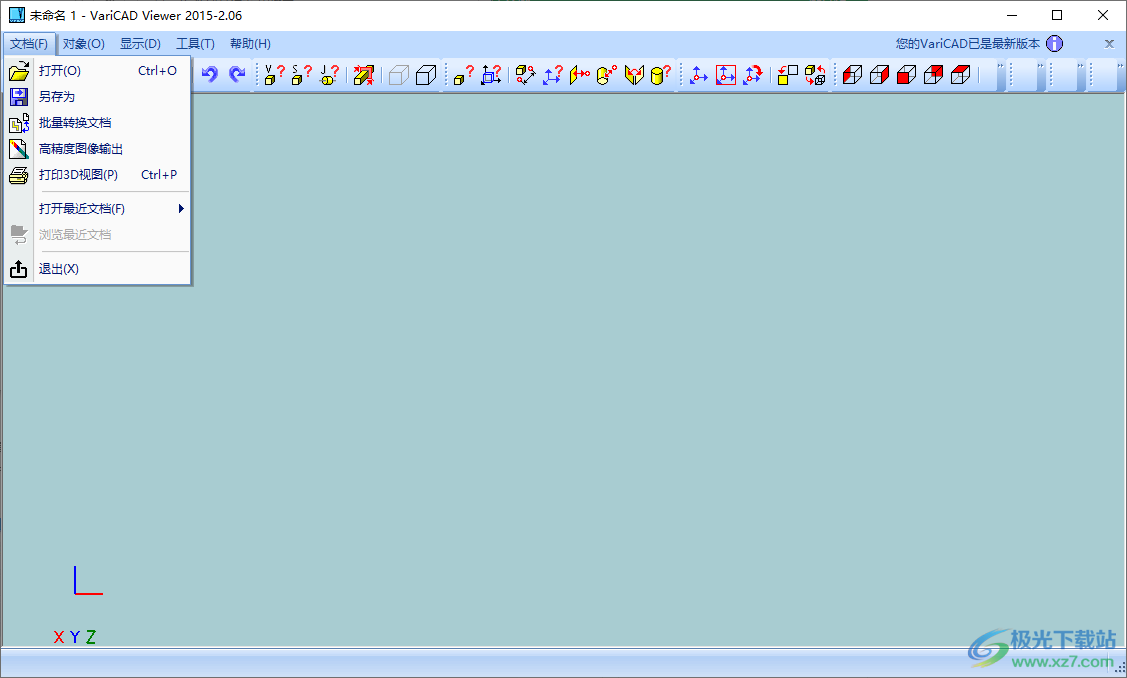
2、找到電腦上的16方外圓刀-3角.stp模型就可以直接打開,也可以打開dwg圖紙,打開dxf模型

3、對象檢查功能,可以選擇檢測體積,可以檢測質量
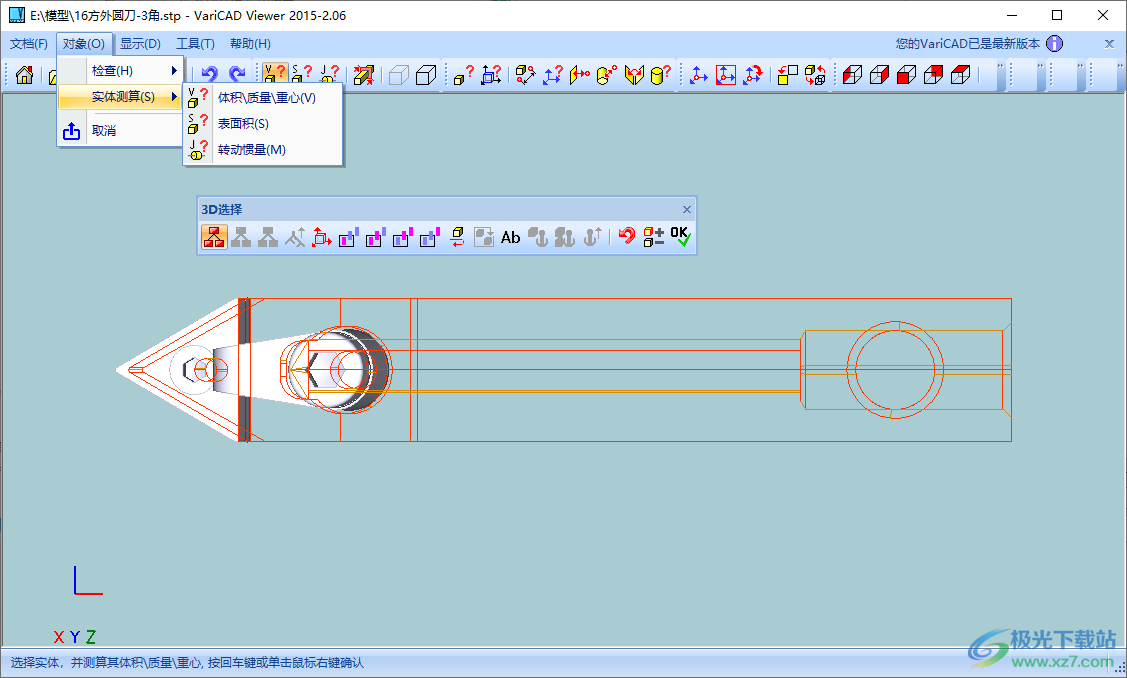
4、顯示菜單:標準視圖、沿軸線旋轉視圖、先前視圖、恢復視圖、縮放窗口、顯示全部對象、光影線框顯示切換
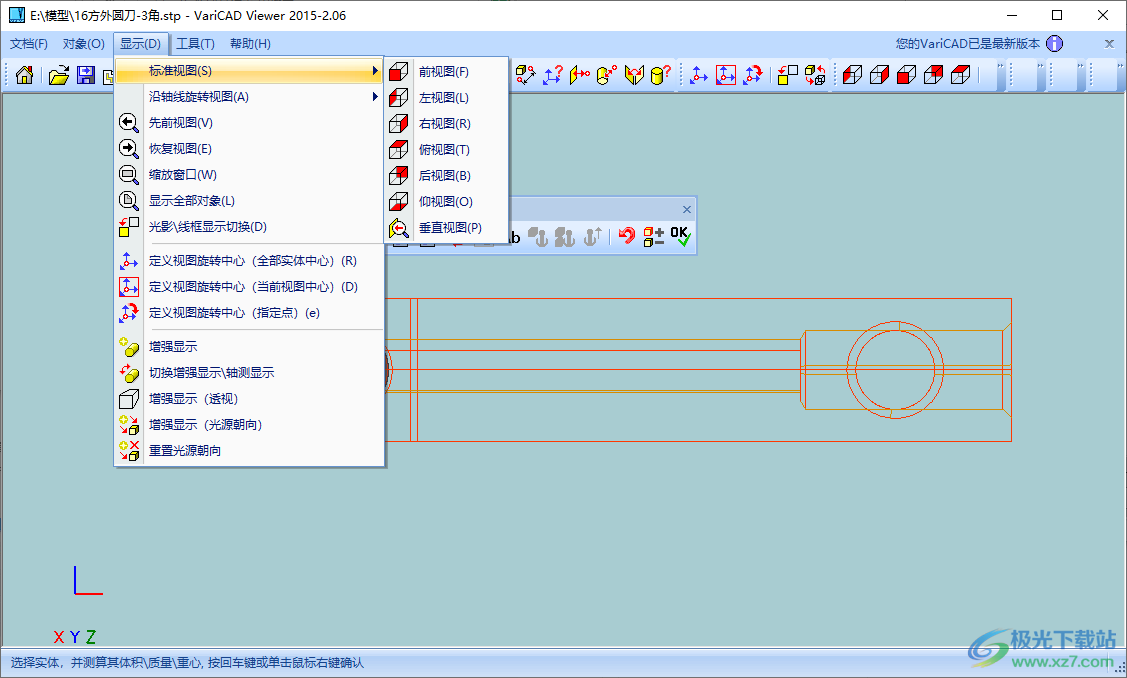
5、已定義VariCAD路徑名稱,下次啟動時將按如下預設:
文檔保存打開的路徑始終相同
文檔保存打開的路徑不同
文檔保存打開操作與部分I0操作的路徑始終相同
文檔保存打開操作與部分I0操作的路徑不同
部分I0操作是指“保存選擇”或“從文檔插入對象”
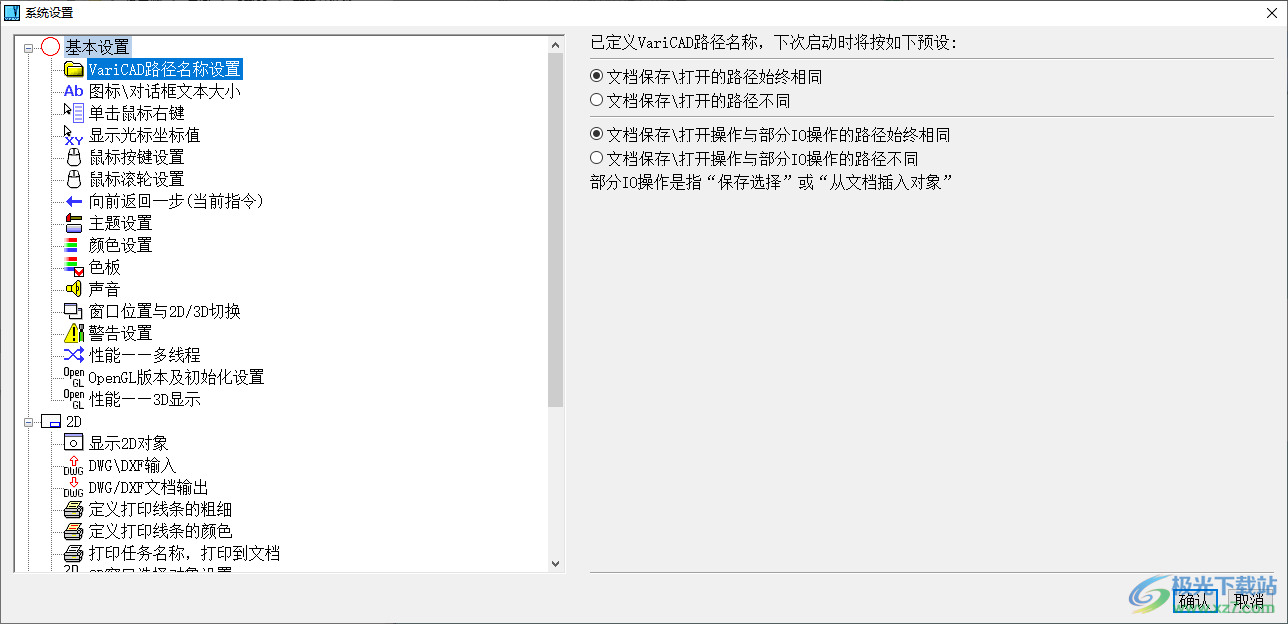
6、選擇圖標大小:
標準圖標(16x16像素)
大圖標(20x20像素)
根據屏幕解析度自動選擇圖標大小(推薦)
僅在工具欄中使用大圖標(20x20像素)
變更圖標大小同時也會影響對話框文本的大小
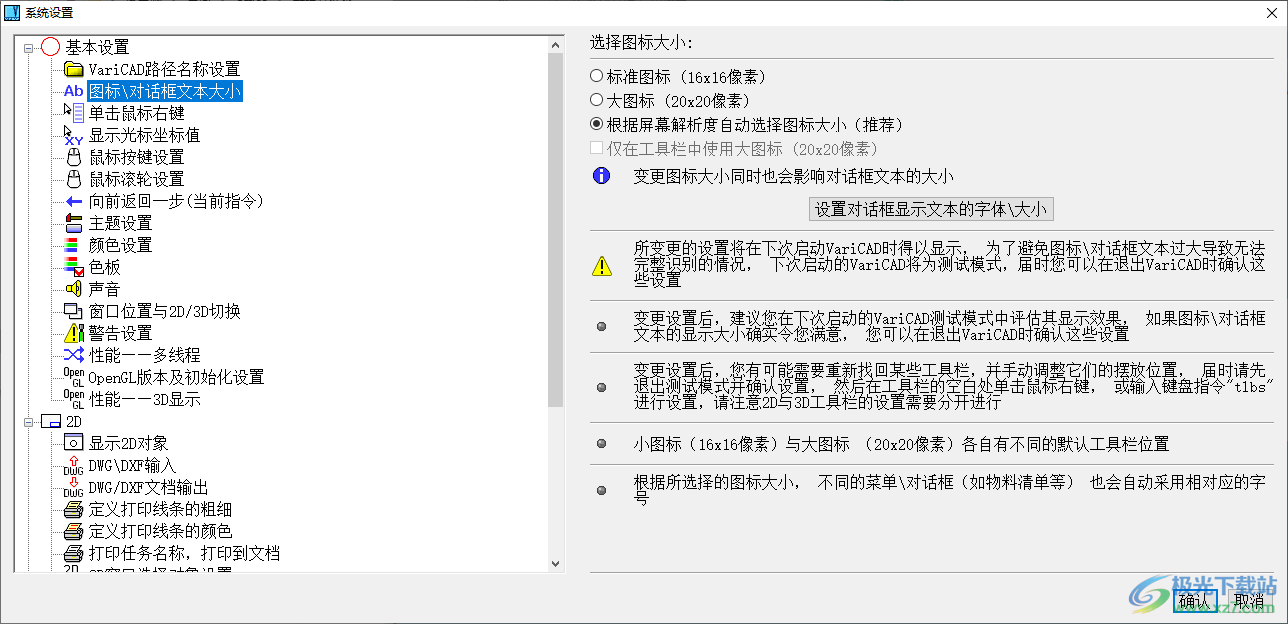
7、單擊鼠標右鍵:
彈出功能菜單
等同于按下回車鍵(通過Ctr1+單擊鼠標右鍵彈出功能菜單)
等同于按下回車鍵(禁用彈出功能菜單)
顯示浮動工具欄(含有當前可用的指令選項)
同時按下鼠標左右鍵彈出功能菜單
旋轉3D視圖的光標靈敏度(像素數):8
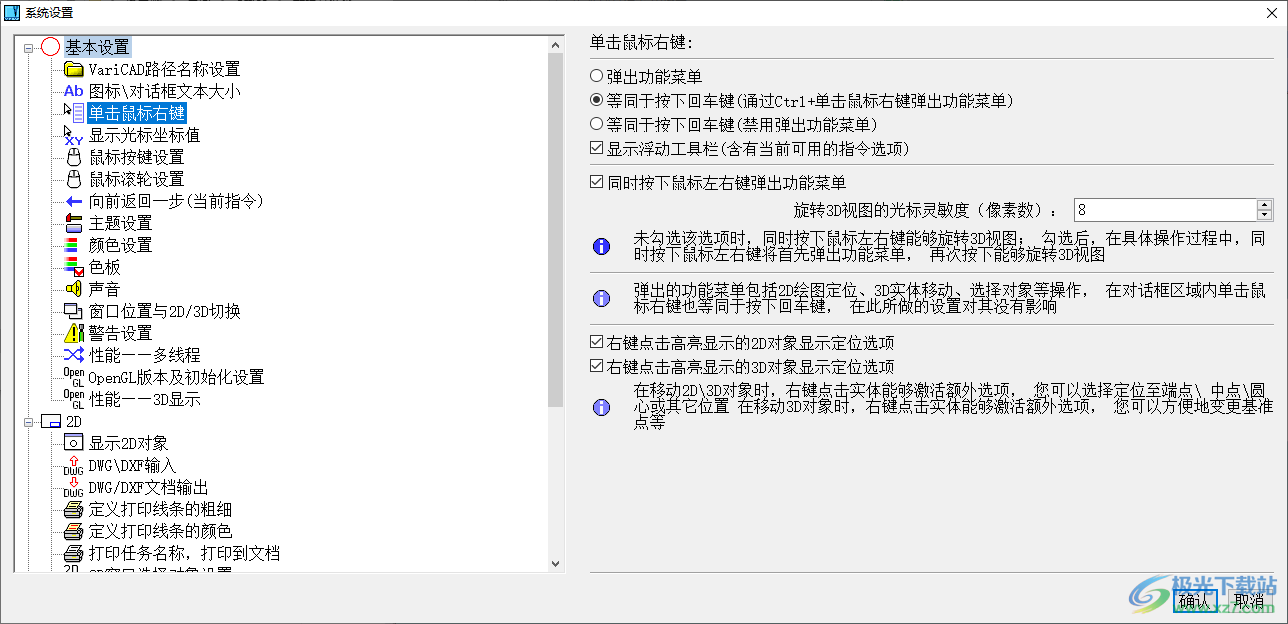
8、您可以通過主題設置來選擇所喜愛的VariCAD桌面顯示效果
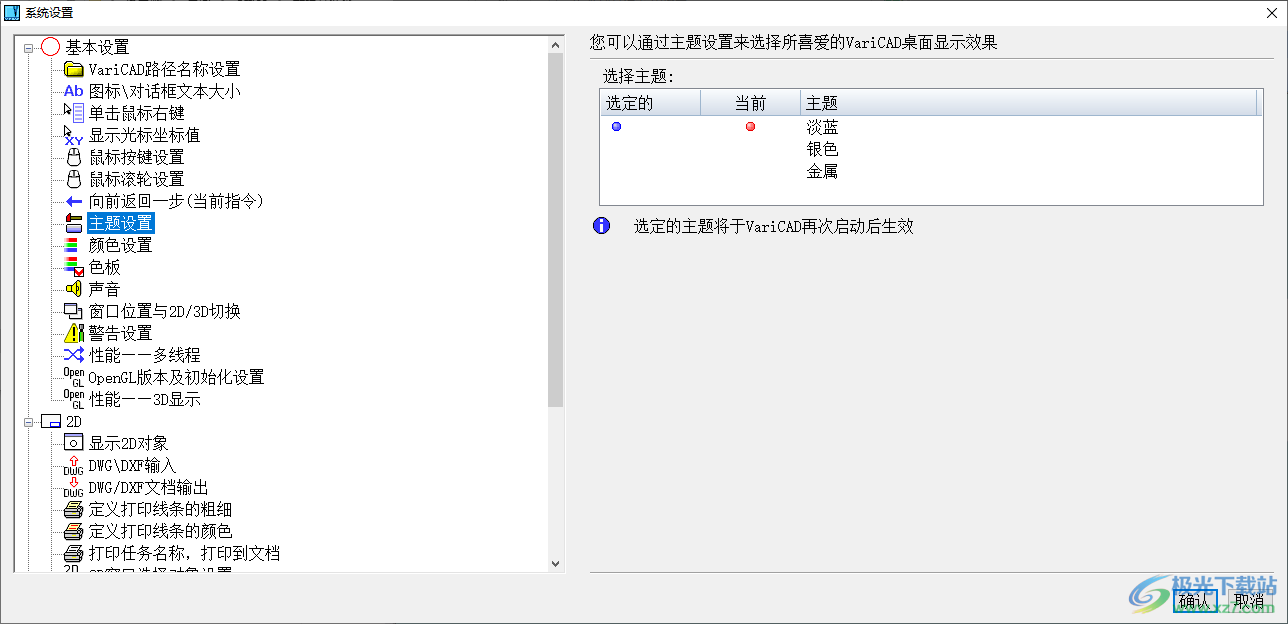
9、選擇要設置的顏色組:
3D顏色背景色光標
3D中的2D繪圖顏色
2D繪圖顏色
使用圖案渲染以便于預覽和檢驗
允許使用當前文檔進行預覽和檢驗
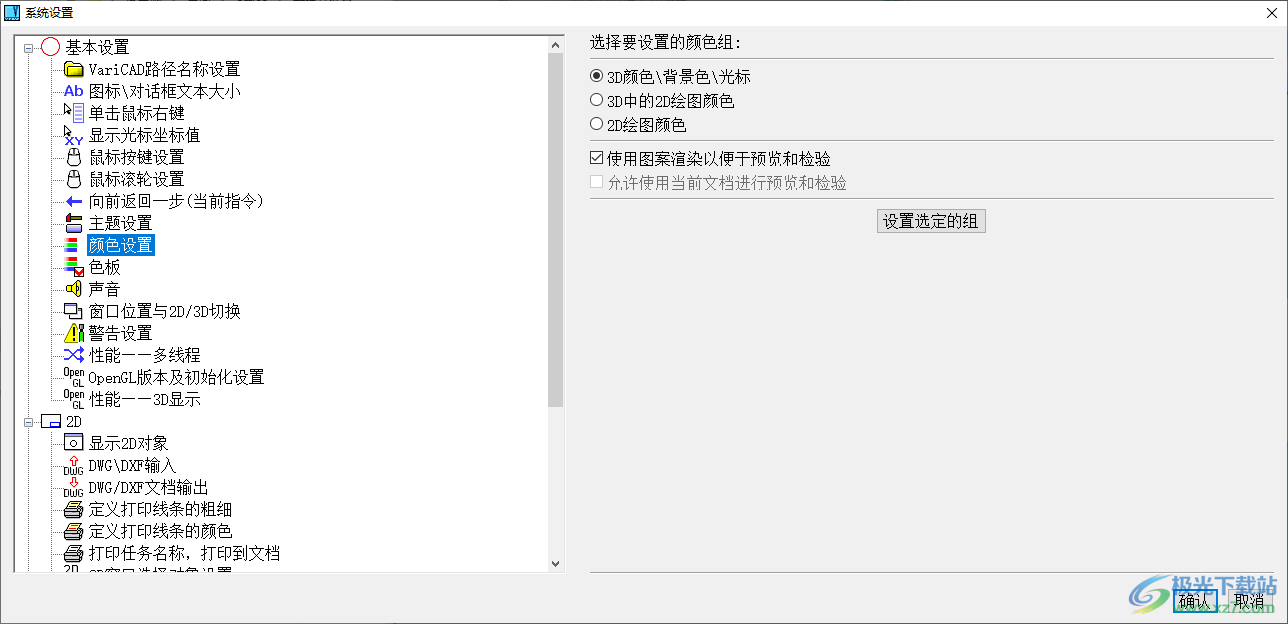
10、VariCAD啟動窗口:
第一窗口在光標位置,其它依次羅列
始終在光標位置
自3D窗口切換到2D:
關閉過渡效果
切換完成前先隱藏工具欄
過渡效果是在Windows 7(Aero主題)或Windows 8系統上的默認設置
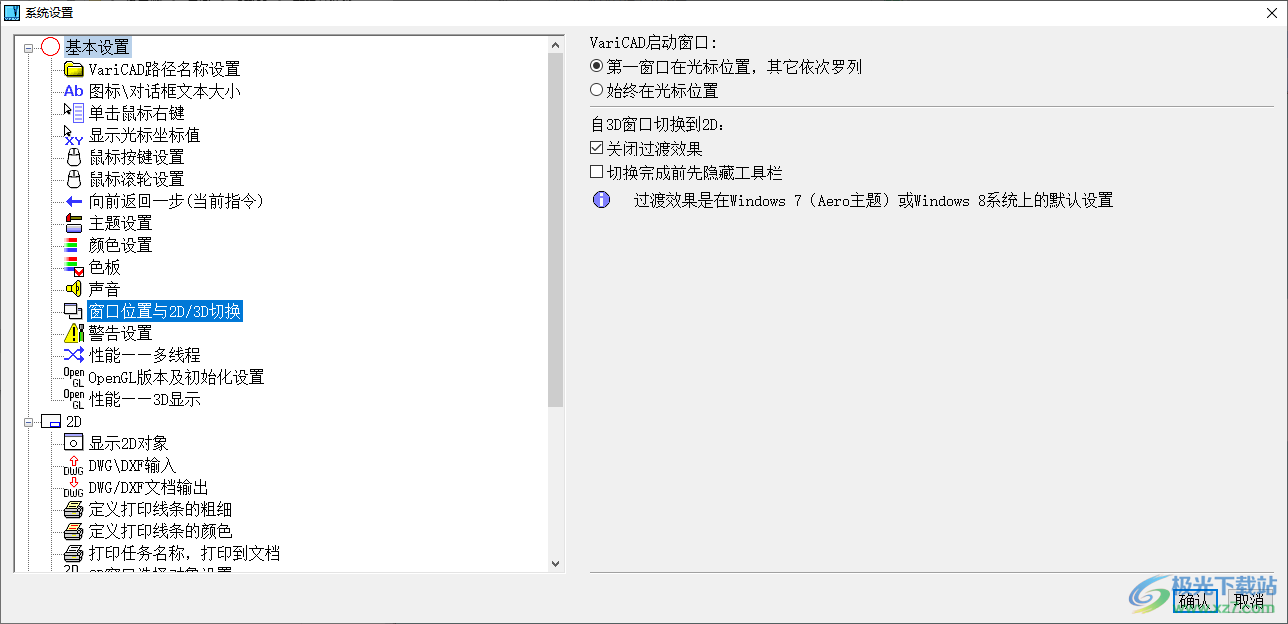
11、多線程能夠提高3D視圖顯示性能
線程數目(建議值5)5
使用多線程后,打開大型裝配體文檔的等待時間以及復雜對象的刷新顯示時間將縮短
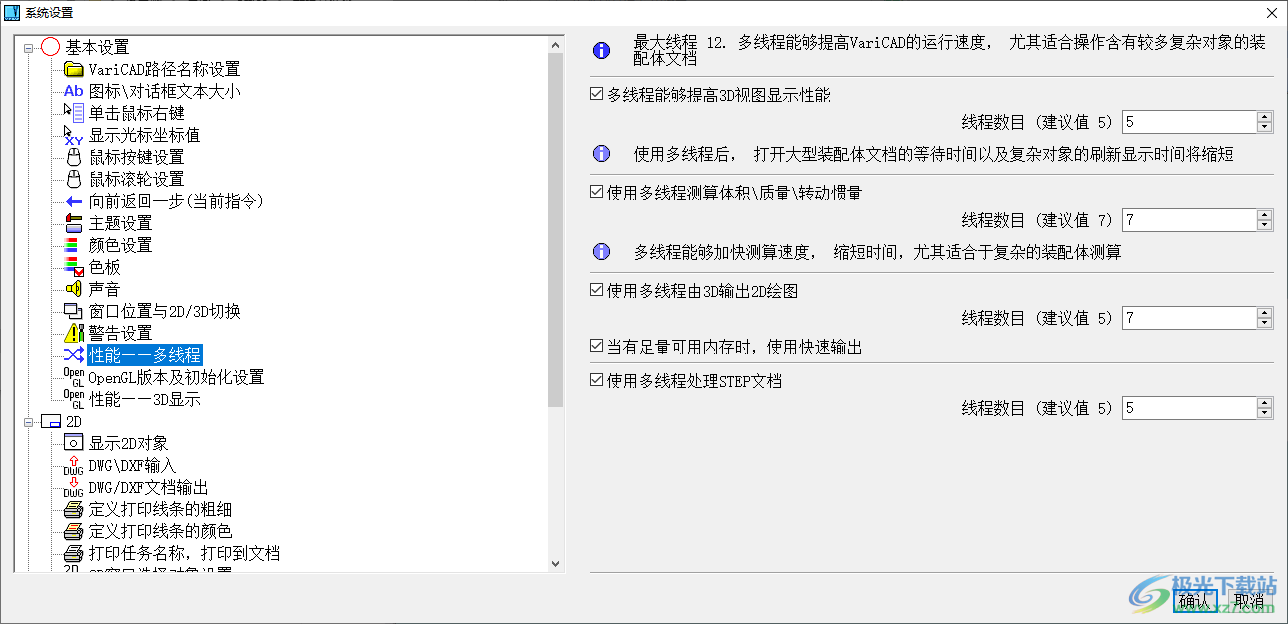
12、OpenGL功能擴展設置
將渲染緩存用于光標自動探測
圖像質量:
無反鋸齒(anti-aliasing)
反鋸齒(anti-aliasing)4x
反鋸齒(anti-aliasing)8x
顯卡等硬件性能不足時建議關閉反鋸齒功能
重新啟動VariCAD以使當前設置奏效
變更設置后自動重啟VariCAD
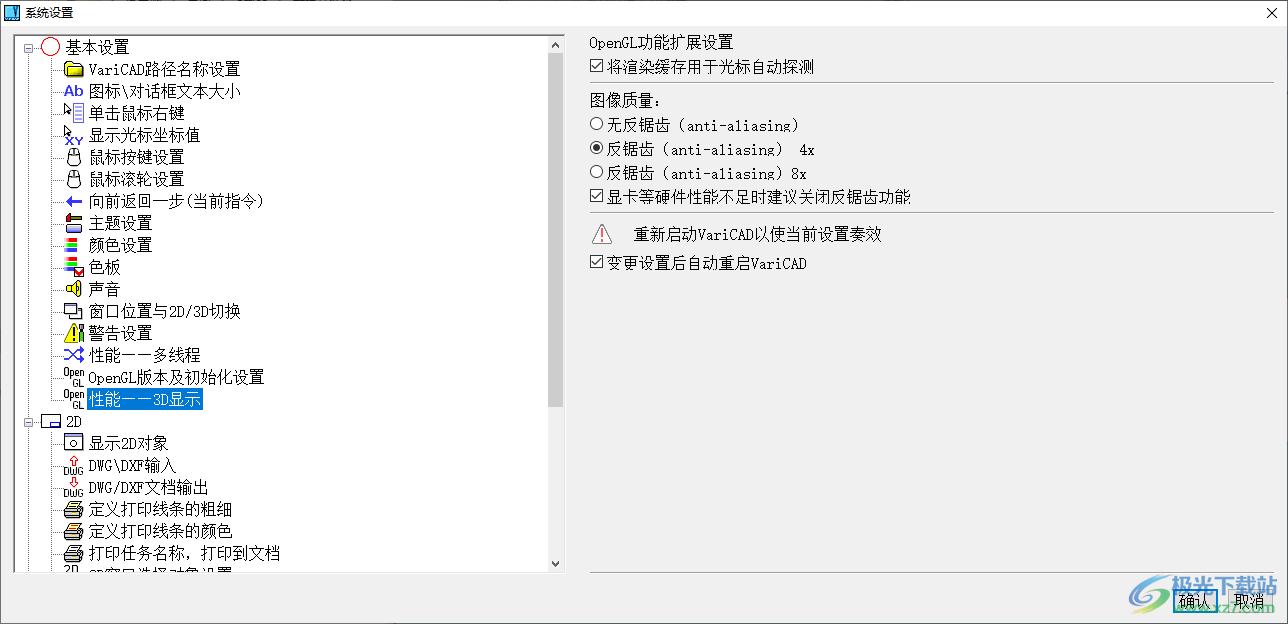
13、使用緩沖輸出2D繪圖
使用延伸虛擬縮放
使用線段顯示圓
顯示圓的線段數目:128
通常,使用緩沖輸出2D繪圖和延伸虛擬縮放能夠提高2D繪圖速度,若操作或顯示不正常請關閉這些選項
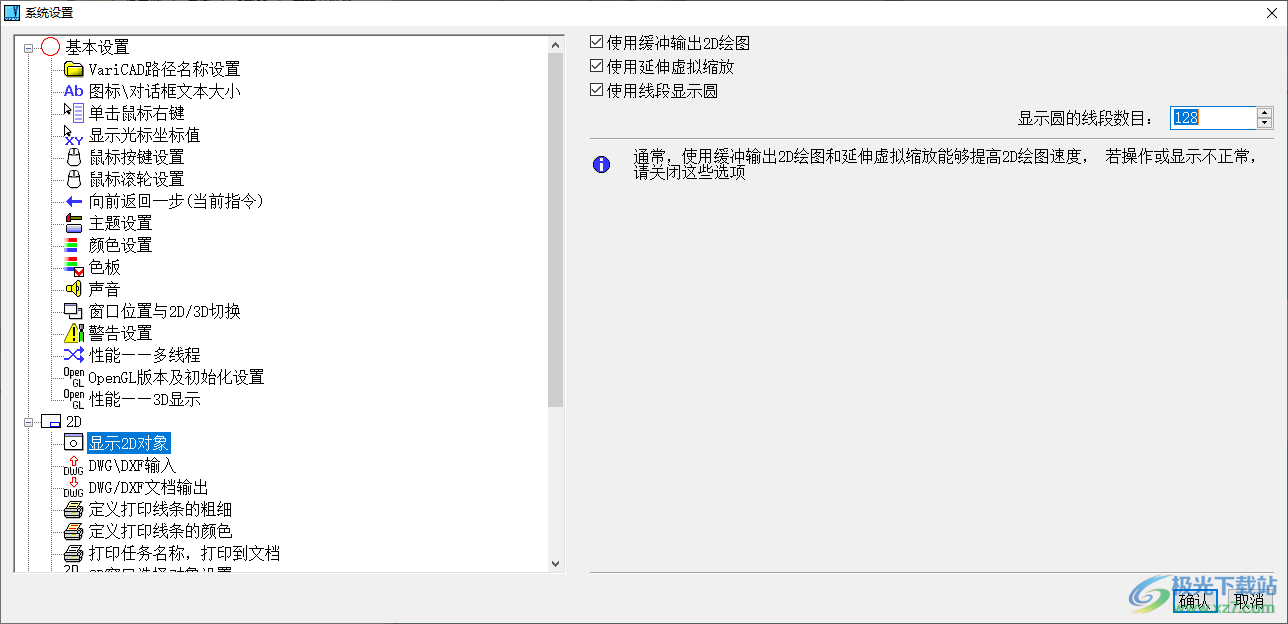
下載地址
- Pc版
VariCADViewer2015(cad看圖軟件) v2.06 免費版
本類排名
本類推薦
裝機必備
換一批- 聊天
- qq電腦版
- 微信電腦版
- yy語音
- skype
- 視頻
- 騰訊視頻
- 愛奇藝
- 優酷視頻
- 芒果tv
- 剪輯
- 愛剪輯
- 剪映
- 會聲會影
- adobe premiere
- 音樂
- qq音樂
- 網易云音樂
- 酷狗音樂
- 酷我音樂
- 瀏覽器
- 360瀏覽器
- 谷歌瀏覽器
- 火狐瀏覽器
- ie瀏覽器
- 辦公
- 釘釘
- 企業微信
- wps
- office
- 輸入法
- 搜狗輸入法
- qq輸入法
- 五筆輸入法
- 訊飛輸入法
- 壓縮
- 360壓縮
- winrar
- winzip
- 7z解壓軟件
- 翻譯
- 谷歌翻譯
- 百度翻譯
- 金山翻譯
- 英譯漢軟件
- 殺毒
- 360殺毒
- 360安全衛士
- 火絨軟件
- 騰訊電腦管家
- p圖
- 美圖秀秀
- photoshop
- 光影魔術手
- lightroom
- 編程
- python
- c語言軟件
- java開發工具
- vc6.0
- 網盤
- 百度網盤
- 阿里云盤
- 115網盤
- 天翼云盤
- 下載
- 迅雷
- qq旋風
- 電驢
- utorrent
- 證券
- 華泰證券
- 廣發證券
- 方正證券
- 西南證券
- 郵箱
- qq郵箱
- outlook
- 阿里郵箱
- icloud
- 驅動
- 驅動精靈
- 驅動人生
- 網卡驅動
- 打印機驅動
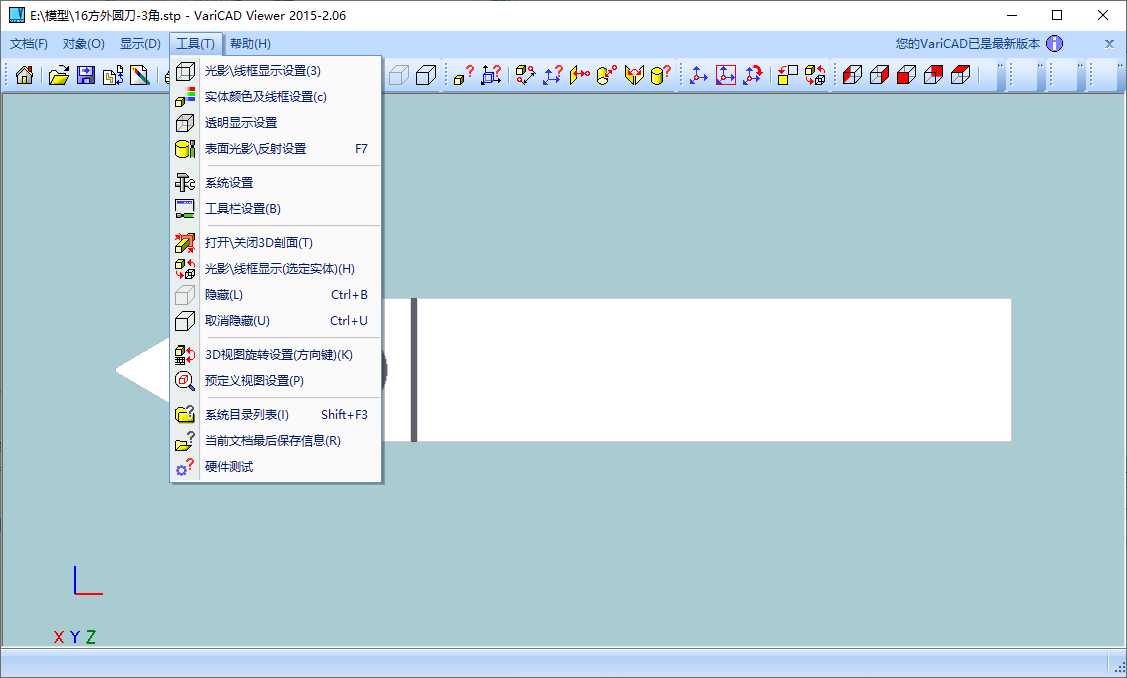

































網友評論